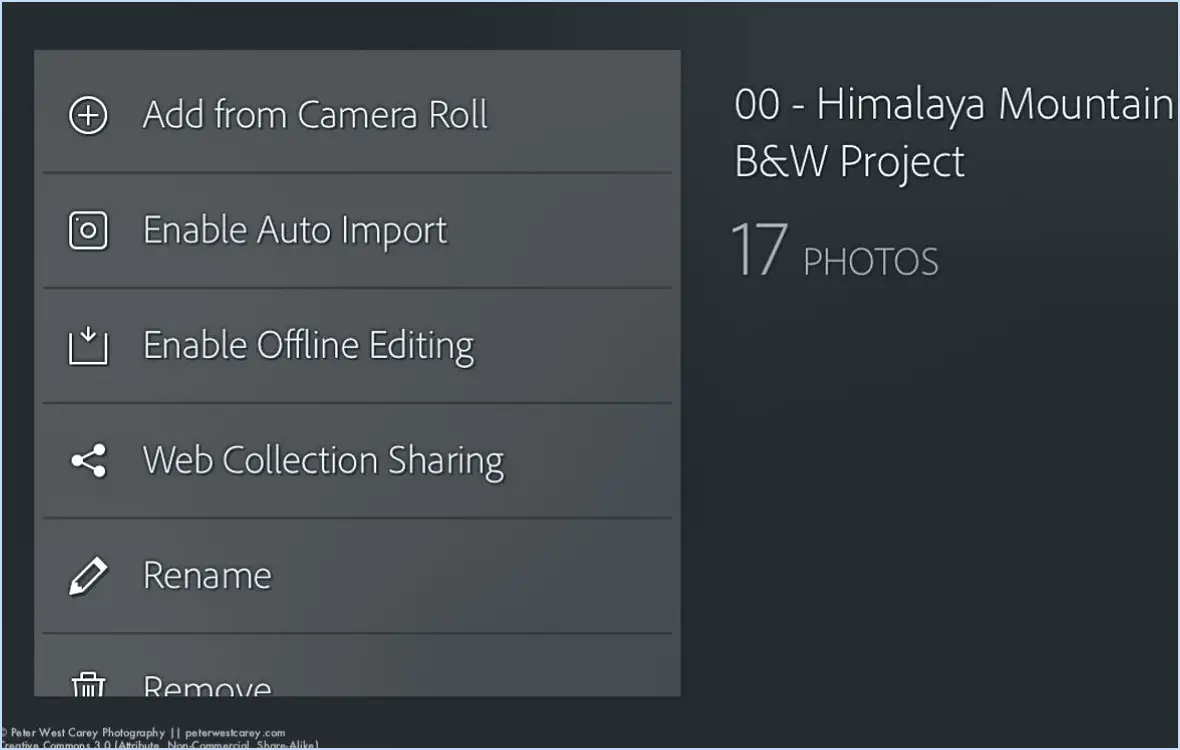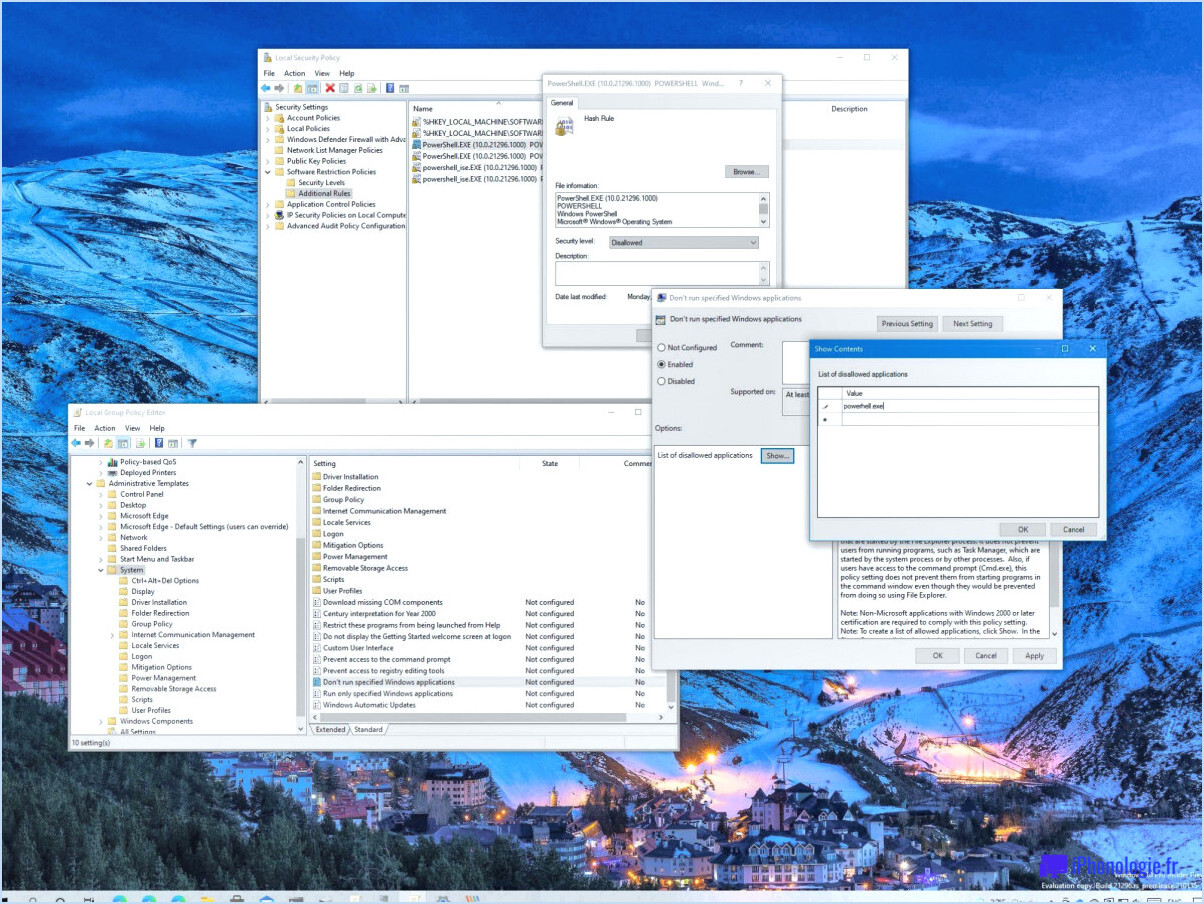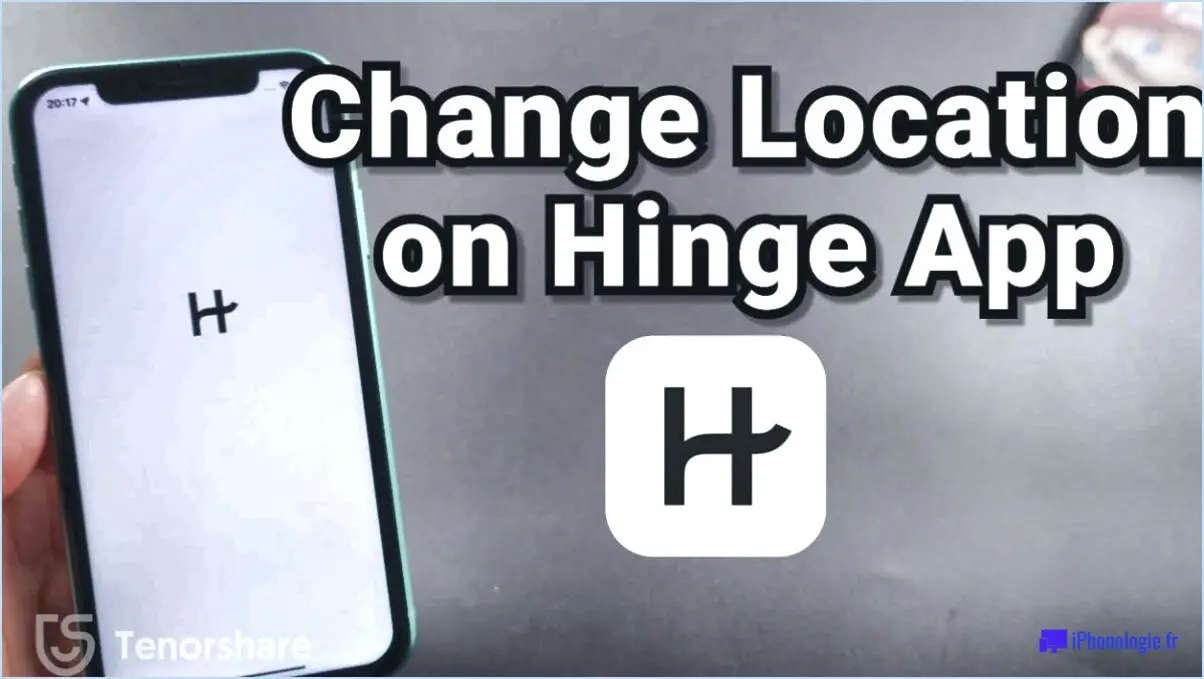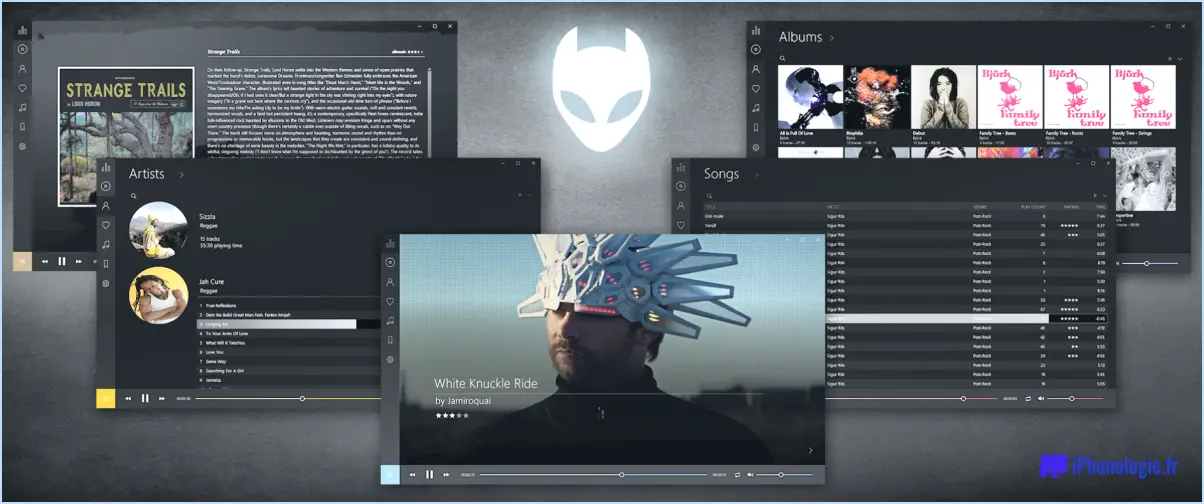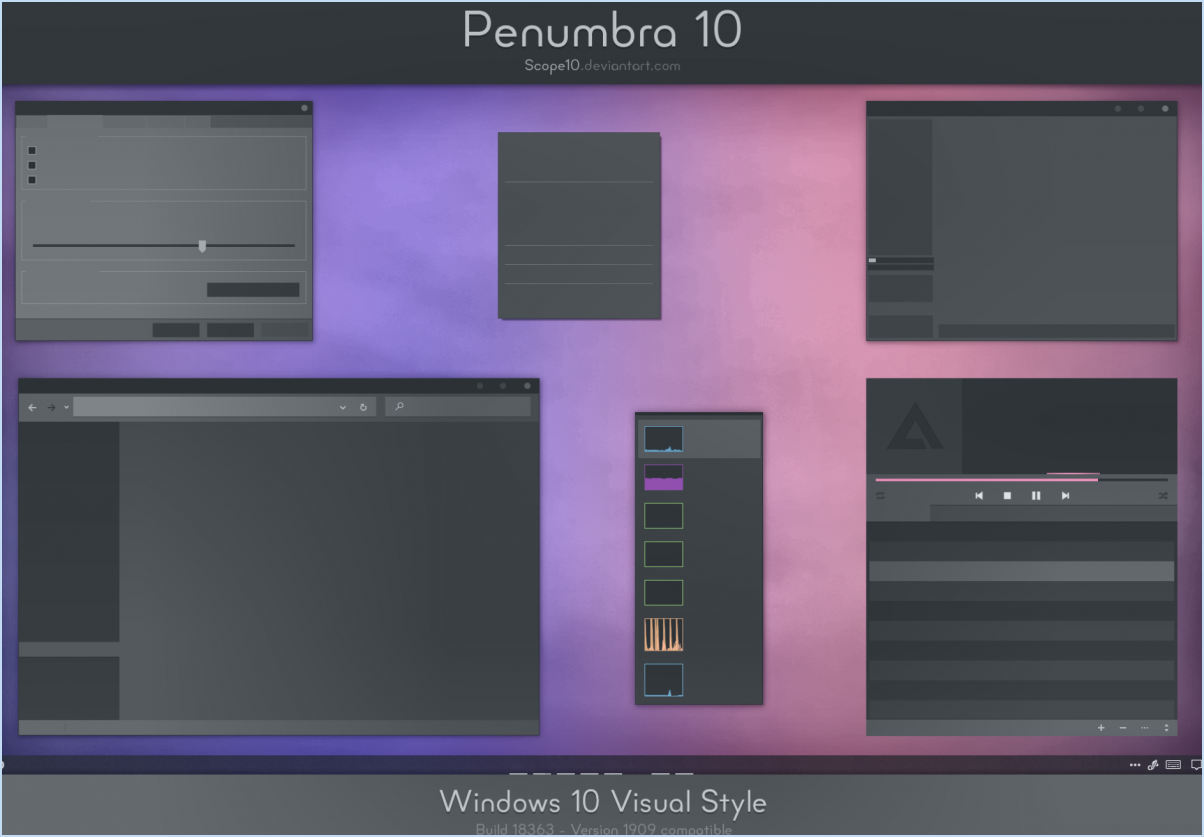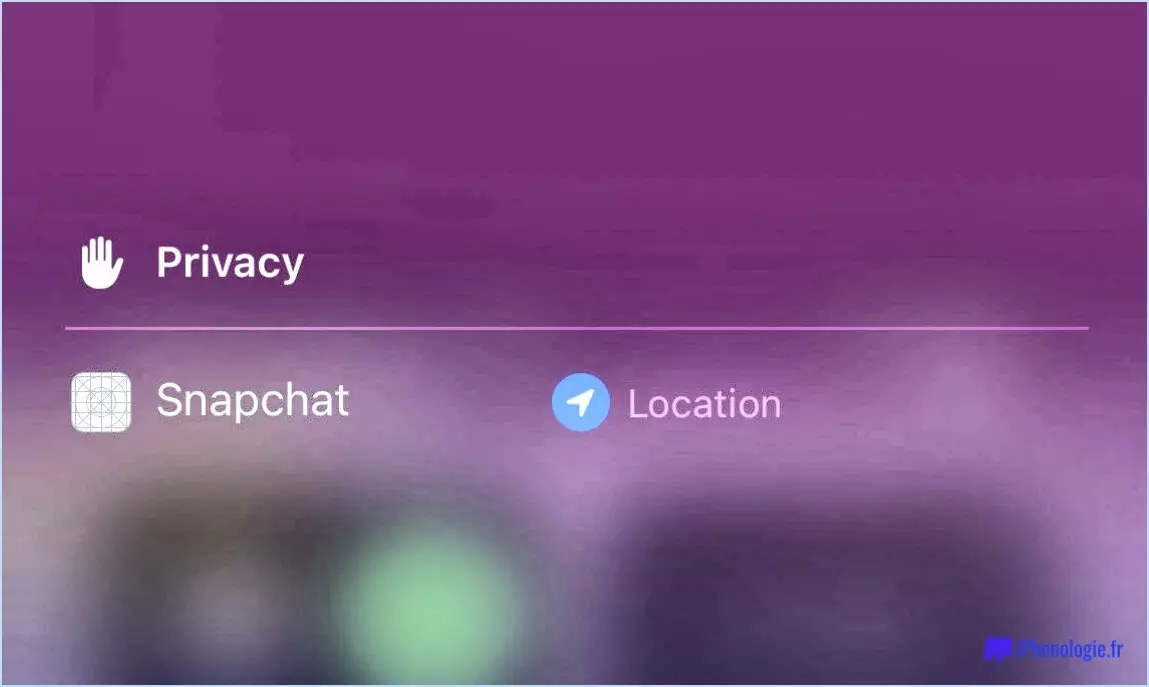Comment supprimer plusieurs contacts dans Imo?

Pour supprimer plusieurs contacts dans Imo, suivez ces étapes simples :
- Ouvrez la liste des contacts : Lancez l'application Imo sur votre appareil et naviguez jusqu'à la section "Contacts". Cela affichera une liste de tous vos contacts enregistrés.
- Sélectionnez les contacts : Tapez et maintenez le doigt sur l'un des contacts que vous souhaitez supprimer. Une case à cocher apparaît à côté de chaque contact, vous permettant de sélectionner plusieurs contacts à la fois.
- Choisissez "Supprimer" : Après avoir sélectionné les contacts souhaités, recherchez le bouton "Supprimer", généralement situé en haut ou en bas de l'écran. Tapez dessus pour continuer.
- Fenêtre contextuelle de confirmation : Imo vous présentera une fenêtre contextuelle de confirmation pour s'assurer que vous souhaitez supprimer les contacts sélectionnés. Confirmez votre action en tapant sur "Oui" ou "Supprimer" dans la fenêtre contextuelle.
- Contacts supprimés : Une fois la suppression confirmée, les contacts sélectionnés seront définitivement supprimés de votre liste de contacts Imo.
Conseils pour une suppression efficace des contacts :
- Pour sélectionner tous les contacts à la fois, si cette option est disponible dans votre version d'Imo, recherchez l'option "Tout sélectionner". Vous gagnerez ainsi du temps lorsque vous voudrez supprimer tous les contacts.
- Si vous supprimez accidentellement un contact ou si vous changez d'avis, certaines applications proposent une option "Annuler" immédiatement après la suppression. Sachez toutefois que cette option n'est pas forcément disponible dans toutes les versions d'Imo.
- N'oubliez pas que la suppression d'un contact dans Imo ne le supprime que de la liste de contacts de votre application. Le contact sera toujours disponible dans le carnet de contacts principal de votre appareil, à moins que vous ne le supprimiez également de ce carnet.
- Nettoyez régulièrement votre liste de contacts pour qu'elle reste organisée et à jour. En supprimant les contacts inutiles ou obsolètes, vous pouvez trouver plus facilement les personnes dont vous avez besoin.
N'oubliez pas de faire preuve de prudence lorsque vous supprimez des contacts, car l'action est irréversible et il n'y a aucun moyen de les récupérer une fois qu'ils ont été supprimés d'Imo. Vérifiez toujours vos sélections avant de confirmer la suppression.
Comment puis-je supprimer plusieurs contacts IMO qui ont été synchronisés à partir d'un compte Gmail?
Pour supprimer plusieurs contacts IMO de votre compte Gmail, procédez comme suit :
- Connectez-vous à votre compte Gmail.
- Cliquez sur l'icône en forme d'engrenage dans le coin supérieur droit et sélectionnez Paramètres.
- Dans la section Courrier électronique, cliquez sur Comptes.
- Choisissez le compte spécifique à partir duquel vous souhaitez supprimer des contacts.
- Faites défiler vers le bas jusqu'à la section Contacts et cliquez sur "Supprimer le contact".
En suivant ces étapes, vous pouvez gérer et supprimer efficacement plusieurs contacts IMO qui ont été synchronisés avec votre compte Gmail.
Quelle est la méthode la plus rapide pour supprimer des contacts sur l'iPhone?
Pour supprimer rapidement des contacts sur votre iPhone, suivez les étapes suivantes :
- Ouvrez l'application Contacts: Localisez l'icône verte avec la silhouette blanche d'une personne sur votre écran d'accueil et appuyez sur pour l'ouvrir.
- Sélectionnez les contacts à supprimer: Parcourez votre liste de contacts et tapez sur le contact que vous souhaitez supprimer.
- Cliquez sur "Modifier": Une fois que vous êtes dans les détails du contact, appuyez sur le bouton "Modifier" dans le coin supérieur droit de l'écran.
- Défilement vers le bas & Appuyez sur "Supprimer le contact": Faites défiler vers le bas les informations relatives au contact et sélectionnez "Supprimer le contact".
- Confirmez la suppression: Une fenêtre contextuelle s'affiche pour confirmer la suppression. Appuyez sur "Supprimer le contact" pour continuer.
- Répétez l'opération pour d'autres contacts: Répétez le processus pour les autres contacts que vous souhaitez supprimer.
N'oubliez pas de toujours effectuer une sauvegarde de vos contacts avant d'effectuer des suppressions afin d'éviter toute perte accidentelle.
Comment supprimer les contacts en double sur mon téléphone Android?
Pour supprimer les contacts en double sur votre téléphone Android, Ouvrez l'application Contacts. Puis , sélectionnez le contact en double que vous souhaitez supprimer. Appuyez sur les trois lignes dans le coin supérieur gauche du contact pour ouvrir les options du menu. Enfin, sélectionnez le contact en double que vous souhaitez supprimer, choisissez "Supprimer" dans le menu qui s'affiche. Vous supprimez ainsi le contact en double de votre téléphone, ce qui vous permet d'avoir une liste de contacts plus propre et mieux organisée.
Pour éviter les doublons, pensez à synchroniser vos contacts avec un service en nuage comme Google Contacts. Sauvegardez régulièrement vos contacts afin d'éviter toute perte de données et de disposer d'une copie fiable en cas de suppression accidentelle. En suivant ces étapes, vous pouvez gérer et maintenir efficacement les contacts de votre téléphone Android.
Comment supprimer mon compte IMO?
Pour supprimer votre compte IMO, il vous suffit de vous rendre sur le site imo.com et de suivre attentivement les instructions fournies sur la page. Connectez-vous à votre compte si nécessaire, et naviguez jusqu'à la page paramètres du compte ou options de confidentialité section. Recherchez l'option supprimer ou désactiver votre compte. Elle peut être libellée différemment selon la présentation de la plateforme. Cliquez sur cette option et confirmez votre décision lorsque vous y êtes invité. Gardez à l'esprit que cette action est généralement irréversible et que toutes vos données, votre historique de chat et vos contacts seront définitivement supprimés des serveurs d'IMO. Assurez-vous d'être certain de vouloir supprimer votre compte avant de procéder. En suivant ces étapes, vous pouvez supprimer votre compte IMO et cesser de l'utiliser.
Comment synchroniser les contacts IMO?
Pour synchroniser vos contacts IMO, suivez les étapes suivantes :
- Méthode de l'application IMO: Ouvrez l'application IMO, connectez-vous et sélectionnez votre compte. Appuyez ensuite sur "Synchroniser les contacts" pour afficher tous vos contacts, y compris ceux d'IMO.
- Méthode de l'application tierce: Utilisez des applications tierces conçues pour la synchronisation des contacts.
N'oubliez pas que l'utilisation de l'application IMO est le moyen le plus simple et le plus direct de synchroniser vos contacts. Toutefois, si vous préférez d'autres solutions, explorez les applications tierces pour trouver d'autres options.
Comment sélectionner plusieurs contacts sur l'iPhone?
Pour sélectionner plusieurs contacts sur un iPhone, plusieurs options s'offrent à vous :
- Geste du doigt: Dans l'app Contacts, faites glisser votre doigt sur la liste des contacts pour mettre en surbrillance ceux que vous souhaitez sélectionner.
- Bouton Tout sélectionner: Appuyez sur le bouton "Tout sélectionner" situé dans le coin supérieur droit de l'écran pour choisir tous les contacts à la fois.
Quels sont les contacts affichés dans imo?
Dans imo, les contacts affichés peuvent varier d'une personne à l'autre. Certains utilisateurs préfèrent voir tous leurs contacts tandis que d'autres choisissent d'afficher que quelques uns d'entre eux. Le choix dépend des préférences individuelles et de ce que les utilisateurs trouvent le plus pratique et le plus confortable. Il n'existe pas de réponse unique à cette question.